Win10共享打印机沒有权限访问该怎么办Win10共享打印机沒有权限访问解决方案
- WBOYWBOYWBOYWBOYWBOYWBOYWBOYWBOYWBOYWBOYWBOYWBOYWB转载
- 2023-07-10 09:09:052964浏览
Win10共享打印机沒有权限访问怎么解决?在Win10系统软件下应用打印机的小伙伴们,许多在操控的情况下都遇上了沒有权限访问的状况,因此大家给你给予了处理的方式,协助你们去处理权限的问题。下边小编为各位提供解决方案详细介绍!
Win10共享打印机沒有权限访问解决方案
1、最先点击左下方逐渐,随后点击“windows系统”,开启操作面板。
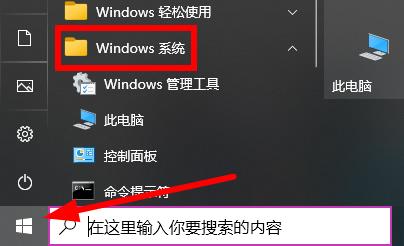
2、随后点击里边的“机器设备和打印机”。
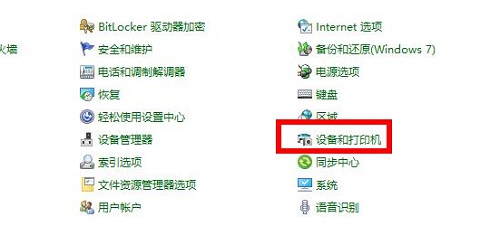
3、随后右键打印机,挑选“打印机特性”。
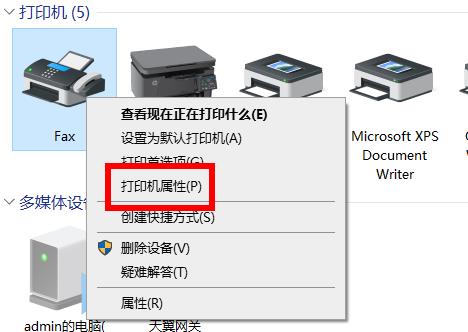
4、随后点击每日任务菜单栏中的“共享”。
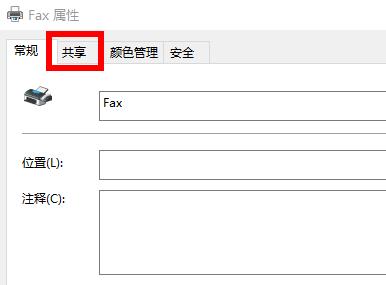
5、随后启用下边的“共享这台打印机”。

6、最终就可以得到权限应用了。
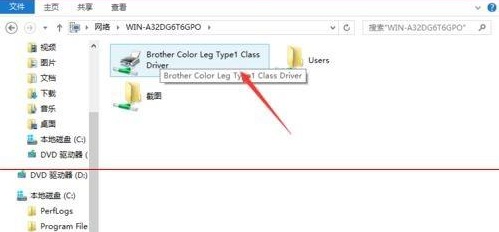
以上是Win10共享打印机沒有权限访问该怎么办Win10共享打印机沒有权限访问解决方案的详细内容。更多信息请关注PHP中文网其他相关文章!
声明:
本文转载于:windows7en.com。如有侵权,请联系admin@php.cn删除
上一篇:如何查看电脑隐藏文件win7系统下一篇:win7电脑桌面图标变大修复教程

